안녕하세요
이번포스팅은 윈도우 11 꿀팁을 공유드리고자 합니다. 윈도우 11이 2021년 10월에 출시되었으니 벌써 3년이 되가는데요. 아직 윈도우10을 사용하시는분들도 많지만 윈도우 11을 사용하시는 분들도 많습니다.
윈도우10과 윈도우11을 같이 사용해보니 윈도우11에서 작지만 좋아진점에 대해서 말씀드리고자 합니다
1. 메모장
메모장은 윈도우의 대표적인 노트기능을 하는 소프트웨어입니다. 아마 모르시는 분들은 없을텐데요. 윈도우10에서는 정말 기본적인 기능만 보유학 있어서 크게 효용성이 없었는데, 윈도우 11에서는 나름 기능이 좋아져서 상시로 켜두고 간단한 메모를 적어두기에 정말 좋은 역할을 합니다.
메모장을 실행했을 때 모습입니다. 윈도우10때와 뭔가 달라진것을 보실 수 있는데요.
바로 웹브라우저 처럼 상단에 새로운 창을 열어둘 수 있는 기능이 생긴걸 보실 수 있습니다.

+버튼을 눌러 새창을 생성하면 서로다른 주제에 대해 계속해서 작성할 수 있구요.
이게 왜 편하냐면 메모장을 여러개 켜둘 필요 없이 하나만 켜두면 되고, 상단에 내용이 나오기 때문에
어떤 내용이 어느 탭에 있는지 즉각적으로도 확인이 가능합니다.

가벼운 프로그램이다 보니 부담없이 켜두고 필요한 내용이 생길 때마다 적는다면 업무나 개인용무를 볼 때나 정말 유용하게 사용하실 수 있습니다.
2. 녹화/캡처 기능
두번째는 바로 캡처 기능입니다. 윈도우 10에서도 기본적으로 제공하는 캡처기능이 있는데요.
단축키로는 윈도우키+시프트키+S 동일합니다.
하지만, 윈도우11의 캡처기능은 단순한 캡처만 있는 것이 아니라 화면 녹화도 제공합니다! 캡처 기능도 정말 필요한 기능들이 추가되었는데, 녹화기능까지 추가되니 금상첨화입니다. 사실 모바일에서는 화면 녹화도 쉽고, 캡처도 쉽고 편집하는 것도 간편하게 할 수 있는데요. 오히려 PC에서 간편하게 하기가 어려웠던 것이 사실입니다. 하지만 윈도우11에서는 이러한 불편함이 모두 사라졌으니, 이런 기능들을 갈구하셨던 분들은 윈도우11을 사용하시길 강력 추천드립니다.
윈도우+시프트+S 키를 동시에 누르면 모니터 중앙 상단에 아래와 같은 메뉴가 나타나는데요. 각각 기능은 다음과 같습니다.
카메라모양 : 캡처
캠코더모양 : 녹화
말풍선모양 : 캡처 옵션

캡처 옵션 같은 경우는 윈도우10과 동일한 것 같습니다. 직사각형모양으로 원하는 부위만 캡처, 창전체 캡처, 화면 전체 캡처, 자유형 모양으로 원하는 부위만 캡처하기가 있습니다.
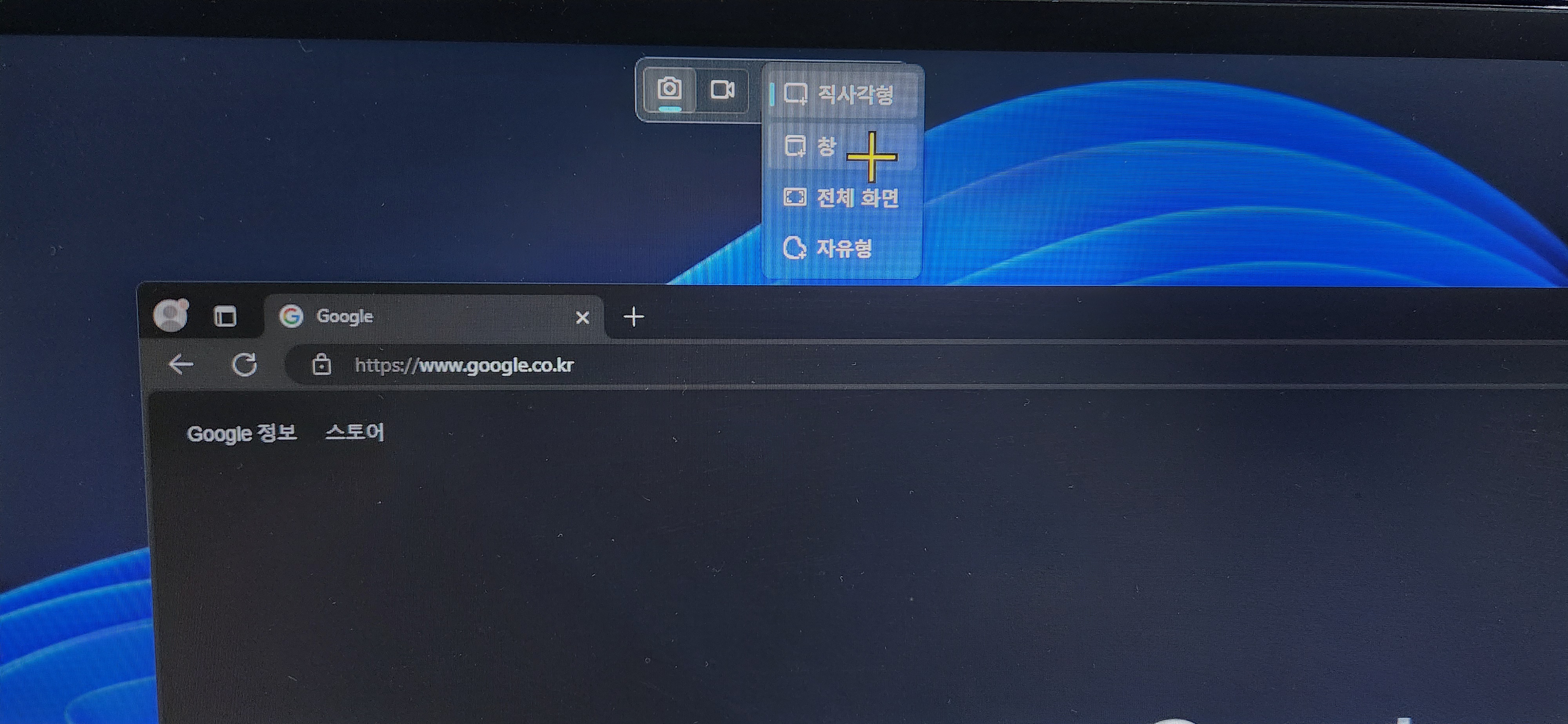
여기까지만 보면 캡처 기능은 크게 달라진 것이 없는 것처럼 느껴지실 텐데요.
바뀐 부분은 바로 캡처 화면을 편집하는 기능입니다.
캡처화면에서 텍스트 작업 이라는 메뉴가 생겼구요. 이 메뉴는 바로 OCR 기능입니다. 캡처한 화면의 문자를 인식해서 복사를 할 수 있습니다.
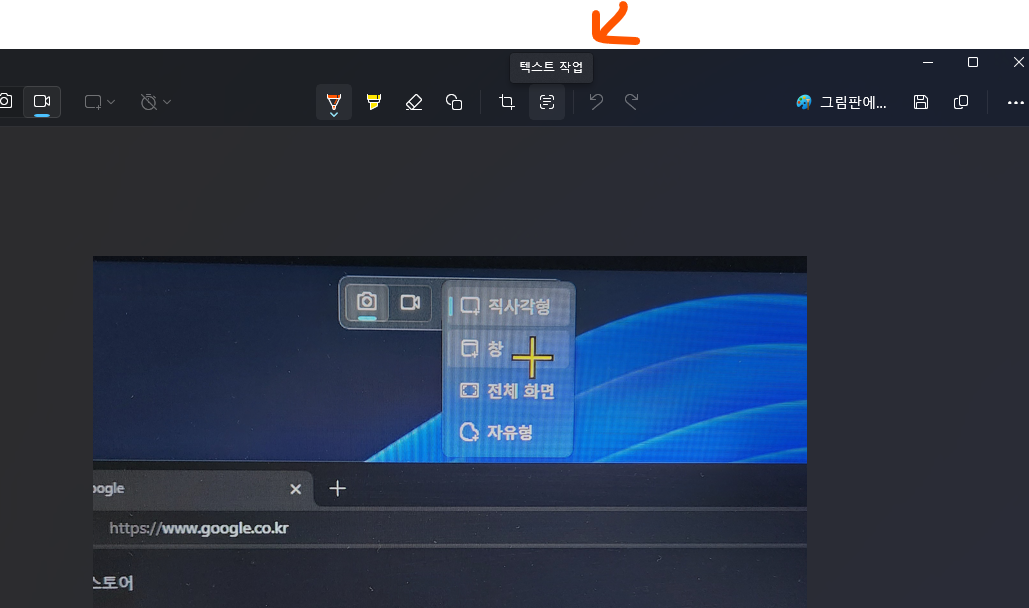
아래는 텍스트 작업을 클릭한 상태인데요. OCR을 인식하여 텍스트를 복사할 수 있고, 빠른 수정항목이라고, 전화번호나 이메일 주소같은 개인정보를 자동으로 마킹처리해주는 기능이 있습니다. 하는 일에 따라 정말 유용한 기능같습니다.
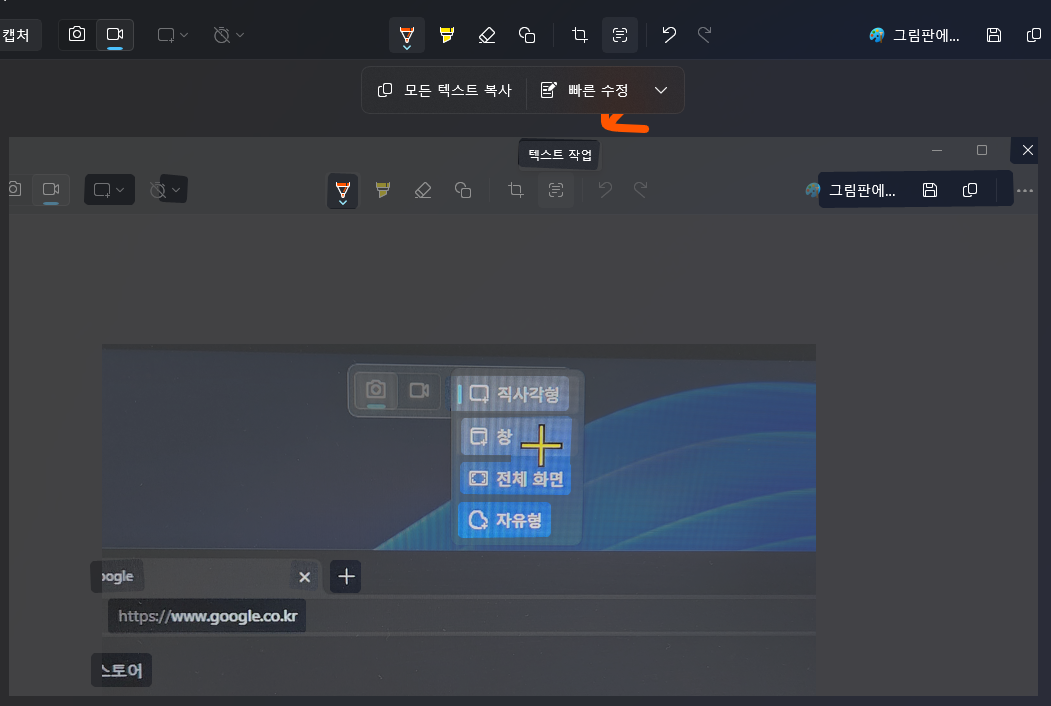
숫자를 입력해놓고 실행하니 까맣게 마스킹 처리가 되는 것을 볼 수 있습니다.
이러한 기능들은 캡처한 화면만을 가지고 활용할 수 있는 것은 아니고, 기존에 보유하고 있는 그림파일들을 불러와서 작업을 할 수도 있습니다.
우측상단 점세개를 클릭 -> 파일열기
파일을 열어서 OCR기능으로 문자를 인식하고 복사를 할 수 있습니다. 아직까지는 갤럭시 24처럼 ON DEVICE AI기능같이 바로 번역은 안되지만 인식된 문자를 복사해서 CHAT GPT나 구글 GEMINI 등을 활용하여 번역 또는 요약 같은 기능도 확장하여 사용하실 수가 있습니다.
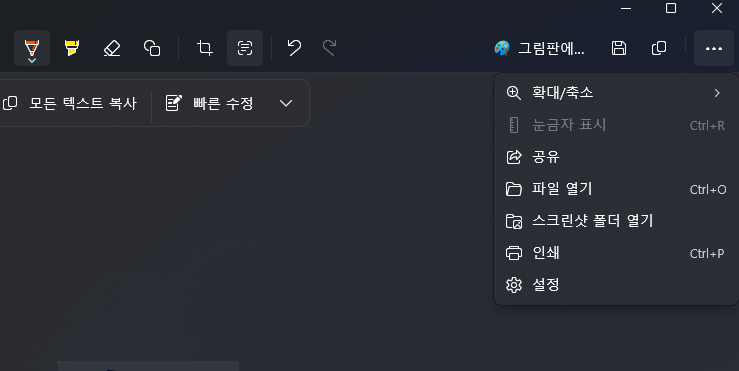
추가로 단축키를 눌렀을 때는 나타나지 않는 기능인데, 캡처모드에서 시계표시가 있는 것을 볼 수 있는데요. 이 기능은 셀카를 촬영할 때 시간을 주듯이 캡처를 할 화면을 만드는 시간을 설정할 수 있는 기능입니다. 예를들어 10초지연으로 선택하고, 새캡처를 클릭하면 10초 후에 캡처 기능이 실행됩니다.
10초간 캡처하고자 하는 화면을 만들 수 있는 것이죠
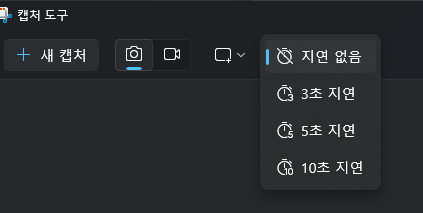
여기까지 윈도우 11의 메모장과 캡처/화면녹화 기능에 대해서 알아보았습니다. 컴퓨터를 활용하심에 있어서 큰 도움이 되었으면 하는 바람입니다.😊
'IT' 카테고리의 다른 글
| 안전한 대용량 파일 공유 프로그램 픽팍(pikpak) 설치 및 무료 프리미엄 얻기 (0) | 2024.09.09 |
|---|---|
| 윈도우10 설치 usb 만들기 /만드는 방법 (2) | 2024.07.04 |
| 윈도우 파일명 일괄 순서대로 변경 꿀팁 필수 (0) | 2024.05.31 |
| 파이썬 에러 해결방법 modulenotfounderror (0) | 2024.05.27 |
| 파이썬 설치하는 방법 파이썬 쉽게 설치하기 (0) | 2024.05.26 |



